桌面如何添加文件夹 电脑桌面添加文件夹的步骤
更新时间:2023-11-23 08:51:57作者:xtang
桌面如何添加文件夹,在电脑桌面上添加文件夹是我们日常使用电脑时经常需要进行的操作之一,添加文件夹可以帮助我们更好地整理和管理电脑上的各种文件和资料,使得我们能够更快捷地找到所需的内容。如何在桌面上添加文件夹呢?下面将为大家介绍一下具体的步骤。无论是新手还是有一定电脑使用经验的人士,都可以轻松地完成这一操作。让我们一起来了解一下吧。
操作方法:
1.打开【电脑桌面】。

2.点击鼠标【右键】,选择【新建文件夹】。然后点击鼠标【左键】一一把多余文件拉进去就行了。
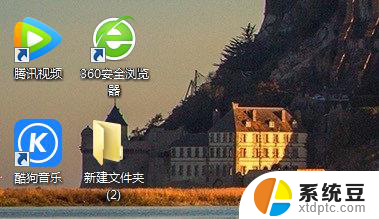
3.最后可以根据里面放的东西是有关什么的【相应命名】,这样可以一目了之。
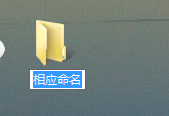
4.总结:1:打开【电脑桌面】。
2:点击鼠标【右键】,选择【新建文件夹】。然后点击鼠标【左键】一一把多余文件拉进去就行了。
3:最后可以根据里面放的东西是有关什么的【相应命名】,这样可以一目了之。
以上就是如何在桌面添加文件夹的全部内容,如果您有需要,可以根据以上步骤进行操作,希望对大家有所帮助。
桌面如何添加文件夹 电脑桌面添加文件夹的步骤相关教程
- 苹果手机如何在桌面添加文件夹 苹果手机如何在桌面上建立文件夹
- 怎么把你添加到桌面 应用如何添加到桌面
- 如何把网址添加到桌面 怎样将常用网址添加到桌面
- 怎么样移动文件夹 Windows 10如何移动文件夹到桌面
- 天气预报怎么添加到手机桌面 手机桌面天气预报添加教程
- 华为怎样添加桌面时间天气 华为手机桌面时间设置步骤
- wps桌面图片添加 wps桌面图片添加方法
- windos 10怎么删除桌面上没有的文件 电脑桌面文件删除步骤
- windows 桌面待办事项 windows电脑桌面如何添加待办事项
- 电脑桌面显示时钟怎么设置 电脑桌面添加时钟教程
- 美版iphone12pro和国版有什么区别 iphone12pro美版和国行的配置差异
- 怎么关闭百度的无痕浏览 取消百度浏览器无痕浏览的方法
- 查询连接的wifi密码 电脑上查看WIFI密码步骤
- qq输入法符号怎么打 QQ拼音输入法如何打出颜文字
- 电脑屏幕如何锁屏快捷键 电脑锁屏的快捷键是什么
- 打印机脱机如何解决 打印机脱机显示怎么办
电脑教程推荐